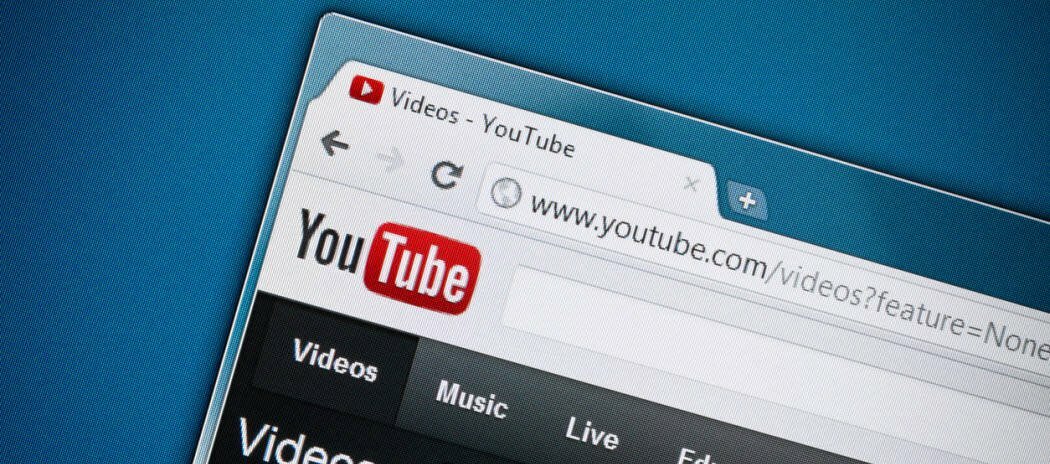Cómo reducir el tamaño del archivo de Excel
Oficina De Microsoft Microsoft Excel Héroe Sobresalir / / July 05, 2022

Ultima actualización en

¿Necesita reducir el tamaño de su archivo de Excel? Hay algunos trucos fáciles que puedes probar. Esta guía le mostrará qué hacer.
Existen hasta 1.048.576 filas y 16 384 columnas en Excel, son muchas celdas para llenar.
El problema es que cuantos más datos pongas en tu hoja de cálculo, más grande será el archivo. Si su archivo de Excel se vuelve demasiado grande, puede que no sea práctico enviarlo fácilmente por correo electrónico a colegas o clientes. También puede ralentizarse en Excel y dejar de funcionar correctamente.
Si enfrenta este problema, aquí hay algunos consejos efectivos sobre cómo reducir el tamaño del archivo de Excel.
Cómo reducir el tamaño del archivo en Excel eliminando hojas de cálculo
El uso de varias hojas de cálculo en Excel facilita la estructuración de sus hojas de cálculo, pero cuantas más hojas de cálculo utilice, mayor será el tamaño de su archivo. La eliminación de hojas de trabajo innecesarias puede ayudar a reducir el tamaño del archivo.
Para eliminar hojas de trabajo en Excel:
- Asegúrese de que la hoja que desea eliminar no contenga ningún dato que sea necesario o referenciado por otras hojas.
- Haga clic derecho en la pestaña de la hoja en la parte inferior de la pantalla.
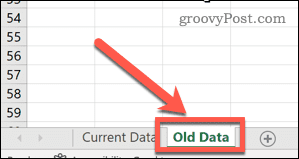
- Seleccione Borrar.
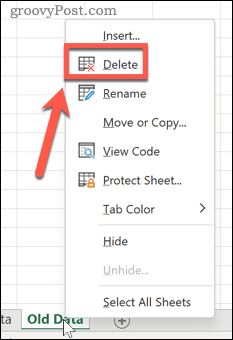
La hoja se eliminará; repita los pasos para cualquier otra hoja que desee eliminar.
Borrar cachés de tablas dinámicas
Tablas dinámicas en Excel son una excelente manera de analizar sus datos, pero pueden tener un impacto significativo en el tamaño de sus archivos de Excel. Esto se debe a que, de forma predeterminada, Excel guardará la caché de datos de origen de la tabla dinámica junto con su archivo. Sin embargo, es posible cambiar esta configuración y actualizar la caché de datos cuando se abre la hoja de cálculo.
Para evitar que la memoria caché dinámica se guarde en Excel:
- Seleccione cualquier celda de su tabla dinámica.
- Abre el Análisis de tabla dinámica menú.
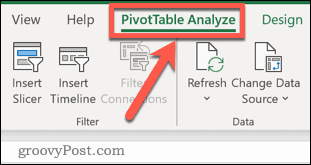
- Seleccione Opciones.
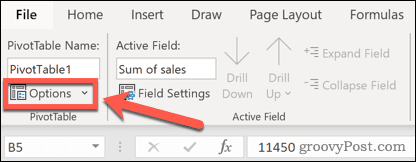
- Selecciona el Datos pestaña.
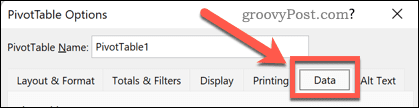
- Asegurarse de que Guardar datos de origen con archivo está desmarcado.
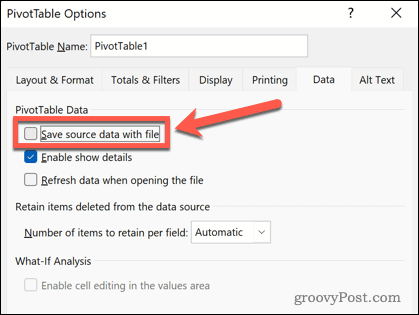
- Hacer clic OK para confirmar.
Guardar fórmulas como valores
fórmulas de Excel le permite hacer casi cualquier cosa que desee en Excel utilizando las funciones integradas. Sin embargo, las fórmulas ocupan más espacio que los valores, por lo que si tiene muchas fórmulas en su hoja de cálculo que ya se han calculado, es posible que desee considerar convertir estas fórmulas a los valores
Para guardar una fórmula como un valor en Excel:
- Seleccione el que contiene su fórmula.
- Usa el atajo de teclado Ctrl + C en Windows o Cmd+C en Mac para copiar la celda. Alternativamente, puede hacer clic derecho sobre él y seleccionar Copiar.
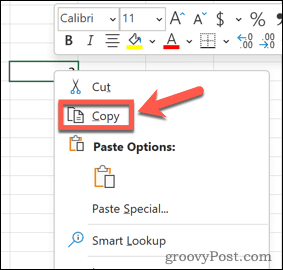
- Haga clic derecho en la celda y seleccione Pegado especial > Valores.
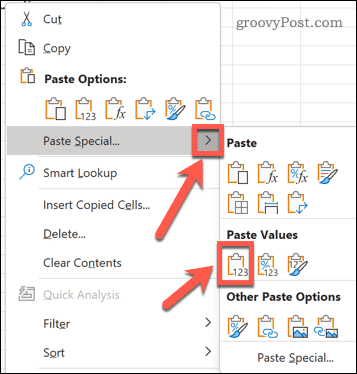
Su fórmula será reemplazada con el valor de su resultado.
Eliminar o comprimir imágenes
Las imágenes no son algo que se use comúnmente en las hojas de cálculo de Excel, pero si ha usado algunas en su documento, aumentarán el tamaño de su archivo. Puede eliminar estas imágenes o comprimirlas.
Para comprimir una imagen en Excel:
- Seleccione la imagen en su hoja de cálculo.
- los Formato de imagen La pestaña aparecerá en la cinta; seleccione este menú.
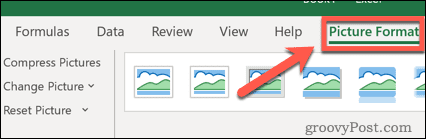
- presione el Comprimir imágenes icono.
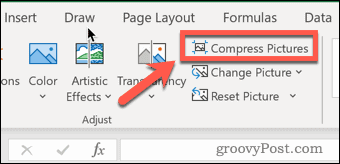
- Seleccione una resolución: cuanto menor sea la resolución, menor será el tamaño de su archivo de Excel.
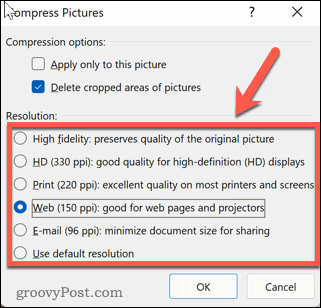
- Asegurarse de que Eliminar áreas recortadas de imágenes es seleccionado.
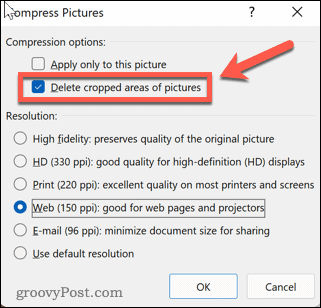
- Si desea aplicar la misma compresión a todas sus imágenes, asegúrese de que el Aplicar solo a esta imagen la casilla de verificación no está seleccionada.
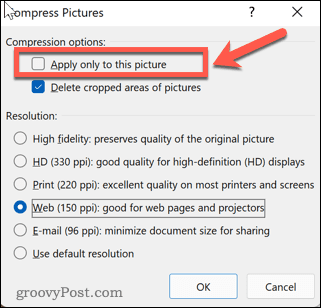
- Hacer clic OK para comprimir tus fotos.
Reduzca el tamaño del archivo de Excel guardando en formato XLSB
Otra forma de reducir el tamaño de su archivo de Excel es guardarlo en formato binario. El formato predeterminado es XML, que funciona mejor con otras aplicaciones, pero si solo planea usar su archivo en Excel, guardarlo como un archivo .XLSB puede ayudar a reducir el tamaño del archivo.
Para guardar un archivo de Excel en formato .XLSB:
- Prensa Archivo > Guardar como.
- Seleccione una ubicación para guardar su archivo.
- En la lista de formatos de archivo, seleccione Libro binario de Excel.
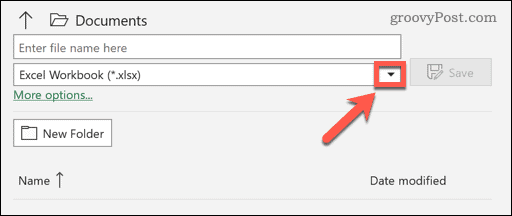
- Prensa Ahorrar para confirmar.
Resolviendo Problemas de Excel
Si se pregunta cómo reducir el tamaño del archivo de Excel, generalmente puede resolver el problema siguiendo los pasos anteriores.
Excel es una aplicación poderosa, pero cuando las cosas salen mal, puede ser frustrante arreglarlas. Si tiene problemas, es posible que desee probar y evitar que Excel se bloquee. Si recibe notificaciones sobre errores de referencia circular, Excel puede ayudarlo a localizarlos.
Cómo encontrar su clave de producto de Windows 11
Si necesita transferir su clave de producto de Windows 11 o simplemente la necesita para realizar una instalación limpia del sistema operativo,...
Cómo borrar la memoria caché, las cookies y el historial de navegación de Google Chrome
Chrome hace un excelente trabajo al almacenar su historial de navegación, caché y cookies para optimizar el rendimiento de su navegador en línea. La suya es cómo...
Coincidencia de precios en la tienda: cómo obtener precios en línea mientras compra en la tienda
Comprar en la tienda no significa que tengas que pagar precios más altos. Gracias a las garantías de igualación de precios, puede obtener descuentos en línea mientras compra en...
Cómo regalar una suscripción a Disney Plus con una tarjeta de regalo digital
Si ha estado disfrutando de Disney Plus y desea compartirlo con otros, aquí le indicamos cómo comprar una suscripción de regalo de Disney+ para...